在使用WindowsXP操作系统的过程中,有时我们可能会遇到系统崩溃、蓝屏等问题,这时候我们可以通过使用U盘启动盘来快速还原XP系统。本文将为大家详细介绍如何制作U盘启动盘以及使用U盘启动盘还原XP系统的方法。

一、准备工作:制作U盘启动盘
1.下载PE工具并安装
在计算机上下载并安装一个PE工具,如UltraISO、WinToFlash等。这些工具可以帮助我们制作U盘启动盘。

2.插入U盘并格式化
将U盘插入计算机的USB接口,然后打开“我的电脑”,找到U盘所在的驱动器并右键点击,选择“格式化”选项,按照默认设置进行格式化。
3.制作U盘启动盘
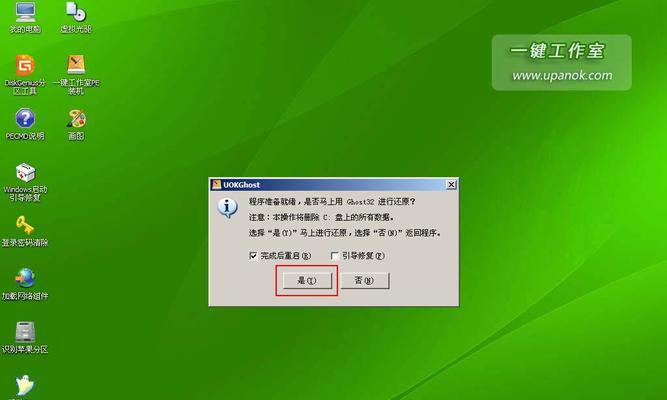
打开已安装的PE工具,选择“制作启动盘”或类似选项,然后选择U盘驱动器作为目标盘,将PE工具中的系统镜像文件或光盘镜像文件导入,点击“开始制作”等按钮,等待制作完成。
二、使用U盘启动盘还原XP系统
4.BIOS设置
重启计算机,进入BIOS设置界面,将启动项设置为U盘启动,保存设置并退出BIOS。
5.插入U盘启动盘
将制作好的U盘启动盘插入计算机的USB接口。
6.选择启动项
重新启动计算机,按下相应键进入启动菜单或选择启动项的界面,选择U盘启动盘作为启动项。
7.进入PE系统
等待计算机启动,进入PE系统界面,根据提示选择相应的操作语言和键盘布局。
8.运行系统还原工具
在PE系统中找到系统还原工具,如Ghost等,运行该工具。
9.选择还原镜像文件
在系统还原工具中选择之前备份的XP系统镜像文件,并设置还原路径。
10.开始还原XP系统
确认还原路径无误后,点击开始还原按钮,等待系统还原过程完成。
11.重启计算机
系统还原完成后,重启计算机。在重启过程中,拔掉U盘启动盘。
12.检查系统
重新启动后,系统会进入已还原的XP系统界面,检查系统是否正常运行。
13.完成后续设置
根据个人需求,完成XP系统的后续设置,如安装驱动程序、更新系统补丁等。
14.备份重要数据
在系统正常运行后,及时备份重要数据,以防再次遇到系统崩溃等问题。
15.注意事项
在使用U盘启动盘还原XP系统时,需要注意保存好重要数据、制作好可靠的系统镜像文件,并遵循操作流程,以确保系统恢复的成功。
通过使用U盘启动盘,我们可以快速、方便地还原XP系统,解决系统崩溃、蓝屏等问题。制作U盘启动盘和操作过程相对简单,但在使用过程中仍需谨慎操作,同时注意备份重要数据。希望本文的教程能够帮助到遇到XP系统问题的用户。




